1.
Bestand - open nieuwe transparante afbeelding 700x500.
Zet in je materialenpalet de voorgrond kleur op zwart en de achtergrond kleur op
#b1a594.
Maak van de voorgrond een verloop lineair - met deze instelling.
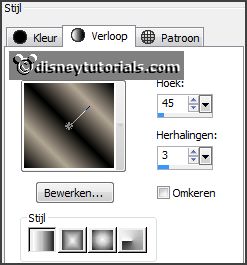
Activeer gereedschap vlakvulling - vul de laag met de achtergrond kleur.
Effecten - Textuureffecten - Textuur - zoek ss032 - met deze instelling.
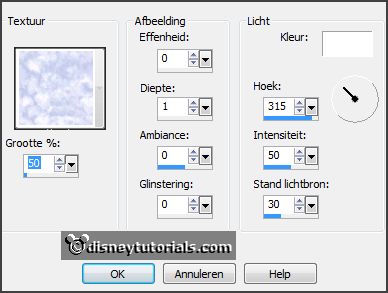
2.
Activeer de tube spiderweb - bewerken - kopiŽren.
Bewerken - plakken als nieuwe laag op de afbeelding.
Effecten - insteekfilters - MuRa's Meister - Copies - met deze instelling - klik
OK.
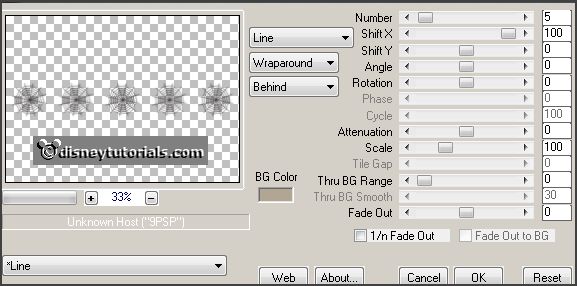
Objecten - uitlijnen - boven.
3.
Lagen - dupliceren.
Objecten - uitlijnen - onder.
Lagen - samenvoegen - omlaag samenvoegen.
Effecten - 3D Effecten - slagschaduw - met deze instelling.

4.
Activeer gereedschap selectie - aangepaste selectie - met deze instelling.

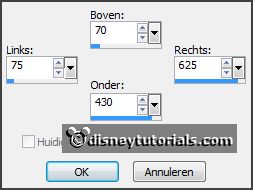
Lagen - nieuwe rasterlaag.
Vul de selectie met het verloop.
Aanpassen - vervagen - Gaussiaanse vervaging - bereik op 35.
Selecties - wijzigen - selectieranden selecteren - met deze instelling.
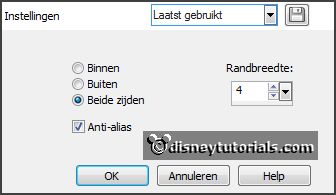
5.
Lagen - nieuwe rasterlaag.
Zet de voorgrond terug naar kleur #f97812.
Vul de selectie met de voorgrond kleur.
Effecten - insteekfilters - Penta.com - VRT2 - met deze instelling - klik OK.
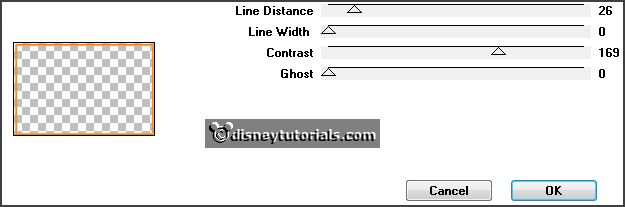
Effecten - Randeffecten - accentueren.
Selecties - niets selecteren.
Lagen - samenvoegen - omlaag samenvoegen.
Effecten - 3D Effecten - slagschaduw - instelling staat goed.
6.
Activeer gereedschap selectie - aangepaste selectie - met deze instelling.
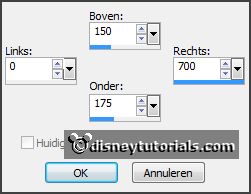
Lagen - nieuwe rasterlaag.
Vul de selectie met de voorgrond kleur.
Selecties - niets selecteren.
Lagen - schikken - omlaag verplaatsen.
7.
Lagen - dupliceren.
Afbeelding - omdraaien.
Lagen - samenvoegen - omlaag samenvoegen.
Effecten - insteekfilters - Penta.com - Jeans - met deze instelling - klik OK.
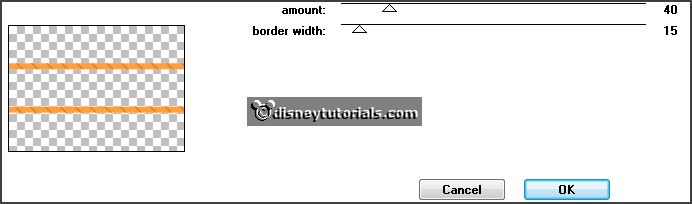
Effecten - Randeffecten - accentueren.
8.
Lagen - dupliceren.
Afbeelding - spiegelen.
Lagen - samenvoegen - omlaag samenvoegen.
Selecties - alles selecteren.
Selecties - zwevend - selecties - niet zwevend.
Selecties - wijzigen - selectieranden selecteren - met deze instelling.
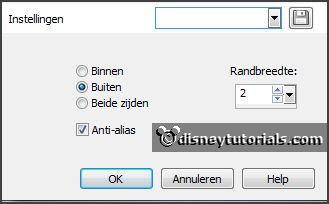
9.
Lagen - nieuwe rasterlaag.
Zet de voorgrond kleur terug naar zwart.
Vul de selectie met de voorgrond kleur.
Selecties - niets selecteren.
Lagen - samenvoegen - omlaag samenvoegen.
10.
Activeer de bovenste laag.
Activeer de tube scaryhalloween house - bewerken - kopiŽren.
Bewerken - plakken als nieuwe laag op de afbeelding.
Afbeelding - spiegelen.
11.
Activeer de tube duffyhalw2 - bewerken - kopiŽren.
Bewerken - plakken als nieuwe laag op de afbeelding.
Effecten - Afbeeldingseffecten - verschuiving - met deze instelling.
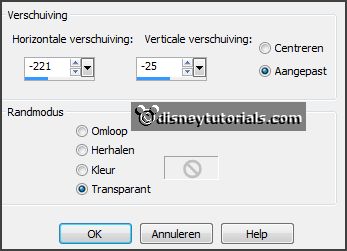
Effecten - 3D Effecten - slagschaduw - instelling staat goed.
12.
Activeer de tube element8 - bewerken - kopiŽren.
Bewerken - plakken als nieuwe laag op de afbeelding.
Afbeelding - formaat wijzigen 105% - alle lagen niet aangevinkt.
Activeer gereedschap verplaatsen - zet deze aan de rechterkant - zie voorbeeld.
Effecten - 3D Effecten - slagschaduw - instelling staat goed.
13.
Activeer de tube graspompoen - - bewerken - kopiŽren.
Bewerken - plakken als nieuwe laag op de afbeelding.
Plaats deze rechts onderaan op de paal met raaf.
14.
Zet in je materialenpalet de voorgrond op zwart en de achtergrond op #f79812.
Activeer gereedschap tekst - met onderstaande instelling.

Schrijf Halloween - omzetten naar rasterlaag.
Effecten - 3D Effecten - slagschaduw - instelling staat goed.
Plaats deze in het midden onderaan.
15.
Lagen - nieuwe rasterlaag - zet je watermerk in de afbeelding.
Afbeelding - randen toevoegen 2 pixels - voorgrond kleur zwart.
Afbeelding - randen toevoegen 30 pixels - achtergrond kleur oranje.
16.
Effecten - insteekfilters - AAA Frames - Foto Frame - met deze instelling - klik
OK.
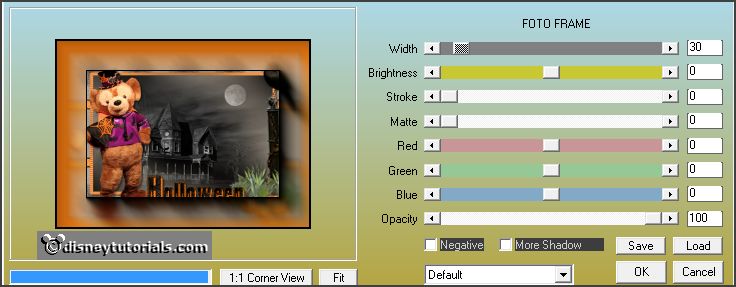
Herhaal Foto Frame - nu met width op 15 - klik OK.
Bewerken - kopiŽren.
17.
Open Animatie Shop - plakken als nieuwe animatie.
Bewerken - selectie dupliceren.
Bewerken - selectie dupliceren.
Bewerken - selectie dupliceren. (In totaal 5 frames)
18.
Open animatie Emmy-bliksem - bewerken - alles selecteren.
Animatie - spiegelen.
Bewerken - kopiŽren.
Bewerken - plakken in geselecteerde frames.
Plaats deze rechts boven in het frame - zie voorbeeld.
19.
Animatie - formaat van animatie wijzigen - met deze instelling.
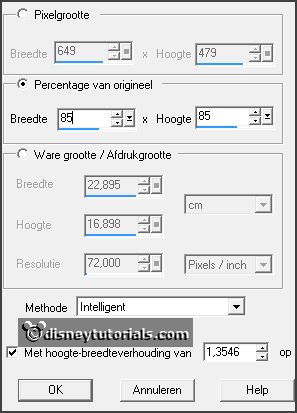
Bestand - opslaan als - geef naam - klik 3 keer op volgende en dan op voltooien.